LOGIK EDITOR Plugin
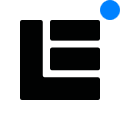
Das Element dient zum Zugriff auf die Logikelemente „Wochenuhr“ und „Astrouhr“ des LOGIKEDITOR aus der Visualisierung CONTROL L.
CONTROL L Unterstützung
Dieses Element kann nur für CONTROL L genutzt werden.
Spezifische Parameter
Logikgruppe:
Wählen Sie die Gruppe aus, in welcher sich das gewünschte Logikelement befindet.
Logikelement:
Wählen Sie das gewünschte Element innerhalb der Gruppe aus, welches über die Visualisierung erreichbar sein soll.
Titel:
Wird automatisch mit dem Namen des gewünschten Logikelements ausgefüllt. Es kann auch ein abweichender Titel eingegeben werden.
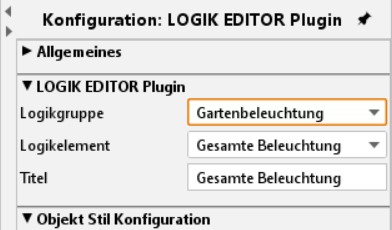
LOGIK EDITOR Plugin Konfiguration
Wochenuhr Konfiguration aus der Visualisierung
Klickt der Visualisierungsbenutzer auf das entsprechende Element, erscheint ein modaler Dialog welcher den Zugriff auf die Wochenkonfiguration der Wochenuhr ermöglicht.
Wochenübersicht
Die Übersicht zeigt die 24h Zeitstrahlen aller Wochentage auf einem Blick. Dabei werden Schaltzeit-punkte bzw. Zeiträume entsprechend farblich markiert dargestellt. Die farbliche Repräsentation wird im LOGIKEDITOR für jeden Ausgang individuell definiert.
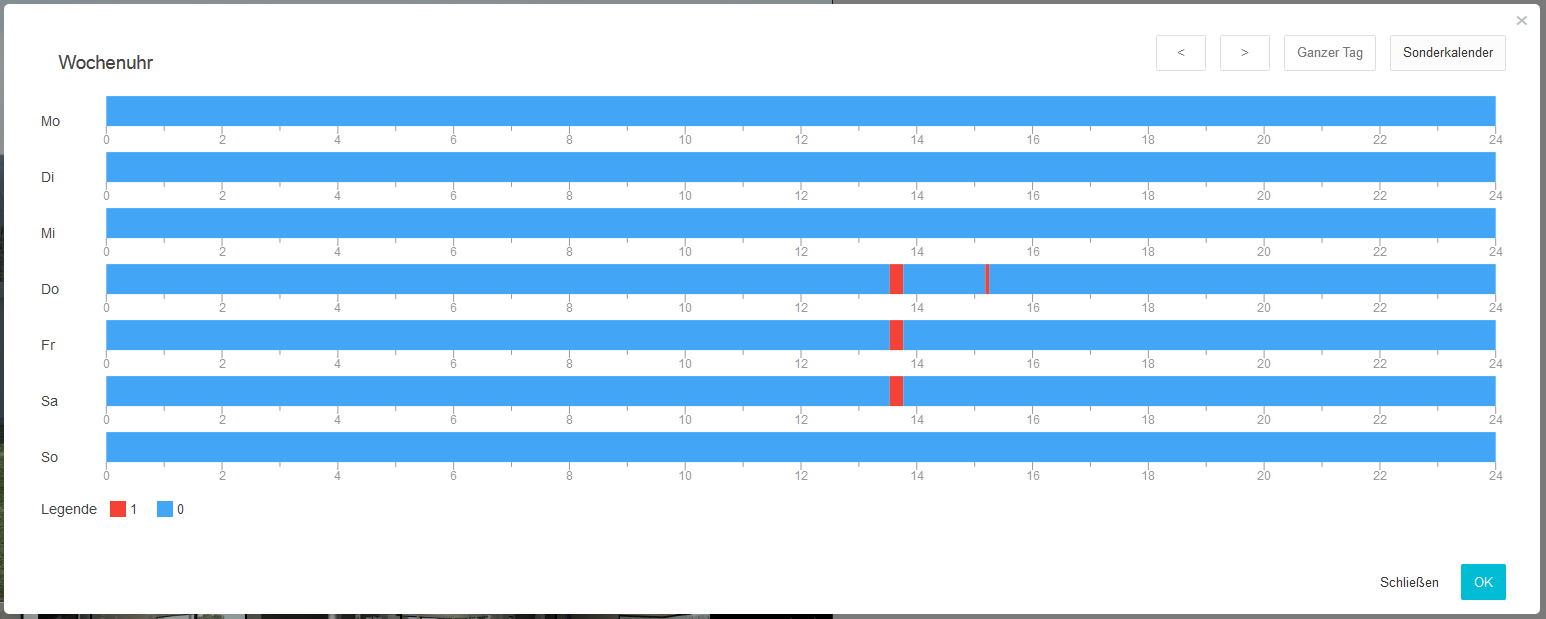
LOGIK EDITOR Wochenuhr – Wochenübersicht
Detailansicht
Durch das Klicken an eine beliebige Stelle in der Wochenübersicht, öffnet sich die Detailansicht im entsprechenden Zeitraum, mit der Möglichkeit Schaltpunkte minutenweise zu setzen. Pro Minute wird ein Rechteck dargestellt. Über Pfeiltasten oberhalb kann die Ansicht nach links oder rechts verschoben werden. Die Taste „Ganzer Tag“ öffnet wieder die Wochenübersicht.
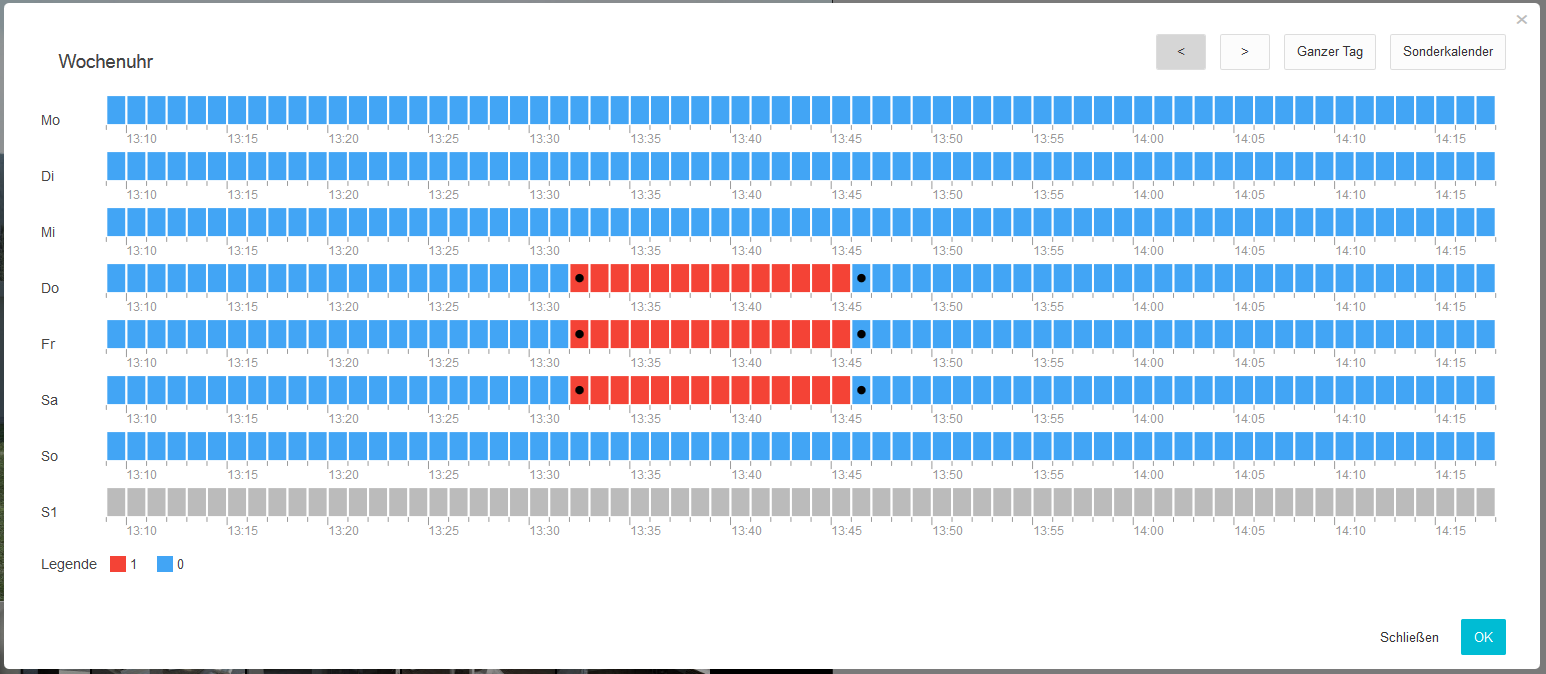
LOGIK EDITOR Wochenuhr – Detailansicht
Schaltzeiten setzen
Um eine Schaltzeit zu setzen, muss auf eines der Rechtecke in der Detailansicht geklickt werden. Es erscheint ein weiterer Dialog, welche die Auswahl der Aktionen (Schaltungen) ermöglicht. Es können vorher definierte Aktionen ausgewählt werden. Über „Keinen Wert senden“ kann eine Aktion entfernt werden und über „Anderen Wert senden“ besteht die Möglichkeit einen anderen Wert für den Ausgang der Wochenuhr zu definieren.
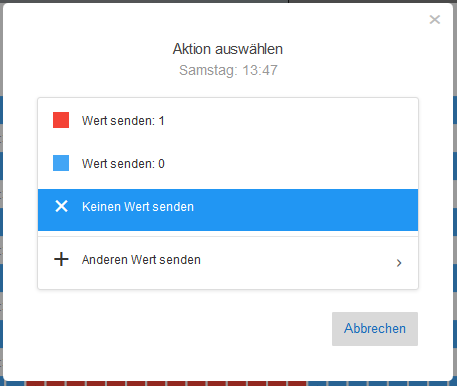
LOGIK EDITOR Wochenuhr – Schaltzeit setzen
Sonderkalender
Der Wochenuhr können hier Sondertage hinzugefügt werden. Dazu kann auf vordefinierte Sondertagprofile zugegriffen werden, oder ein neues Profil angelegt werden. Die hier definierten Schaltzeiten werden ausgeführt, wenn der Sondertageeingang des Logikelements aktiviert ist (siehe „Wochenuhr“-Beschreibung in der LOGIKEDITOR Dokumentation) oder ein Sonderkalender im Kalender definiert ist (siehe „Kalender“ Beschreibung in der LOGIKEDITOR Dokumentation).
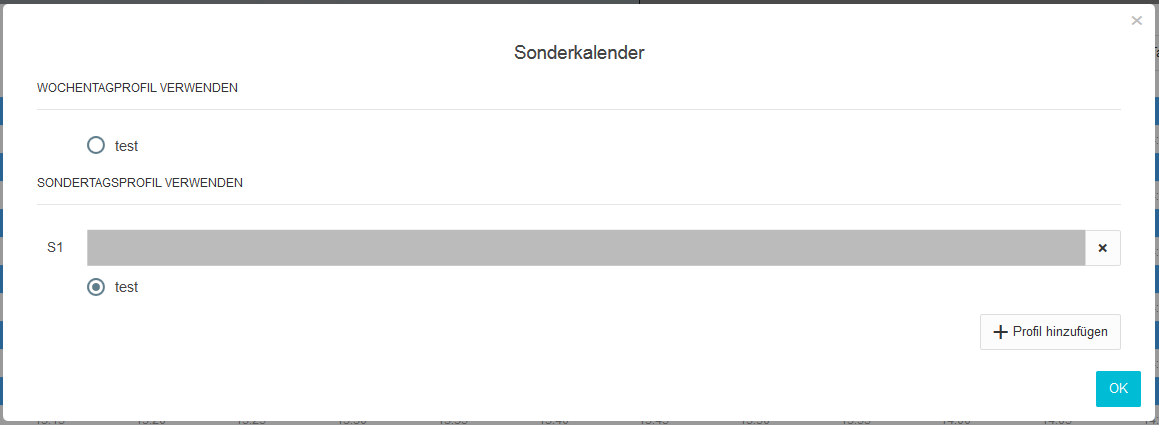
LOGIK EDITOR Wochenuhr – Sonderkalender konfigurieren
Abbildung 104:
Astrouhr Konfiguration aus der Visualisierung
Klickt der Visualisierungsbenutzer auf das entsprechende Element, erscheint ein modaler Dialog, welcher den Zugriff auf die Schaltzeitenkonfiguration der Astrouhr ermöglicht.
Schaltzeitenübersicht
Mit Hilfe des „+“-Buttons legen Sie eine neue Schaltkonfiguration für einen Ausgang an. Die Anzahl der Ausgänge werden in der vollständigen Konfiguration im LOGIKEDITOR durchgeführt. Über das Feld „Datentyp“ wird der Datentyp des Ausgangs bestimmt. Daneben werden die individuellen Schaltzeiten der kommenden fünf Tage und ggf. die Schaltungen an Sondertagen angezeigt. Dabei wird die Reihen-folge der Tage Mo-So nicht geändert. Eine Sortierung der Tabelle kann über entsprechende Schaltfläche oberhalb vorgenommen werden.
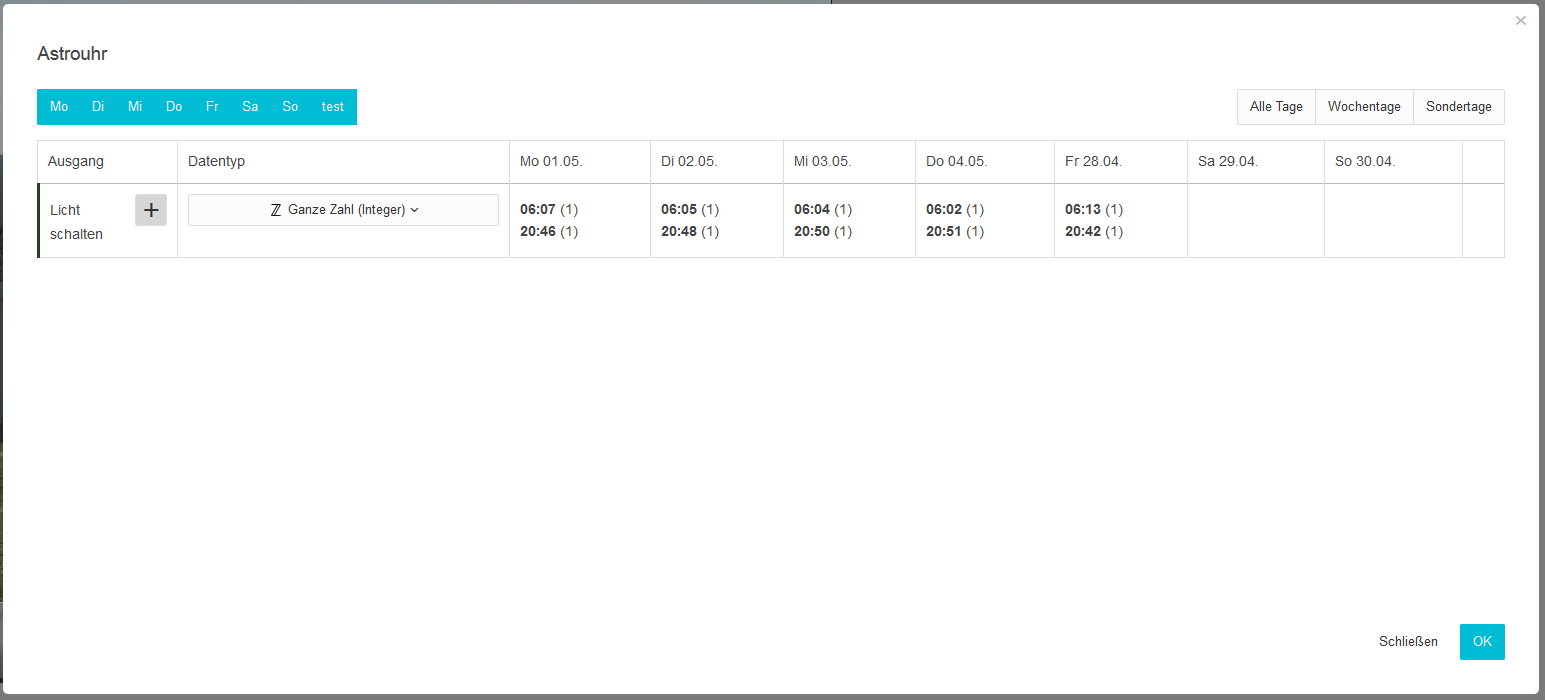
LOGIK EDITOR Astrouhr – Schaltzeitenübersicht
Schaltkonfiguration
Hier werden die Schaltungen im Detail konfiguriert. Der Datentyp des zu Sendenden Wertes wird in der Schaltzeitenübersicht (s. o.) konfiguriert. Darunter wird die Referenzzeit des Sonnen Auf- oder Unter-gangs für den aktuellen Tag angezeigt. Dabei ist ein Sonnenwinkel von -0.833° („Bürgerliche Dämmerung“) hinterlegt. Der Referenzzeitpunkt kann absolut über das Feld „Uhrzeit“ verschoben werden. Die Astrouhr ermittelt daraus die Folgeschaltungen in Relation. Auf Wunsch kann die Schaltung um einen zufälligen Wert verschoben werden und über einen frühesten und spätesten Zeitpunkt eingegrenzt werden. Über die Checkboxen im unteren Teil bestimmen Sie an welchen Wochen- und/oder Sondertagen die Schaltung durchgeführt wird.
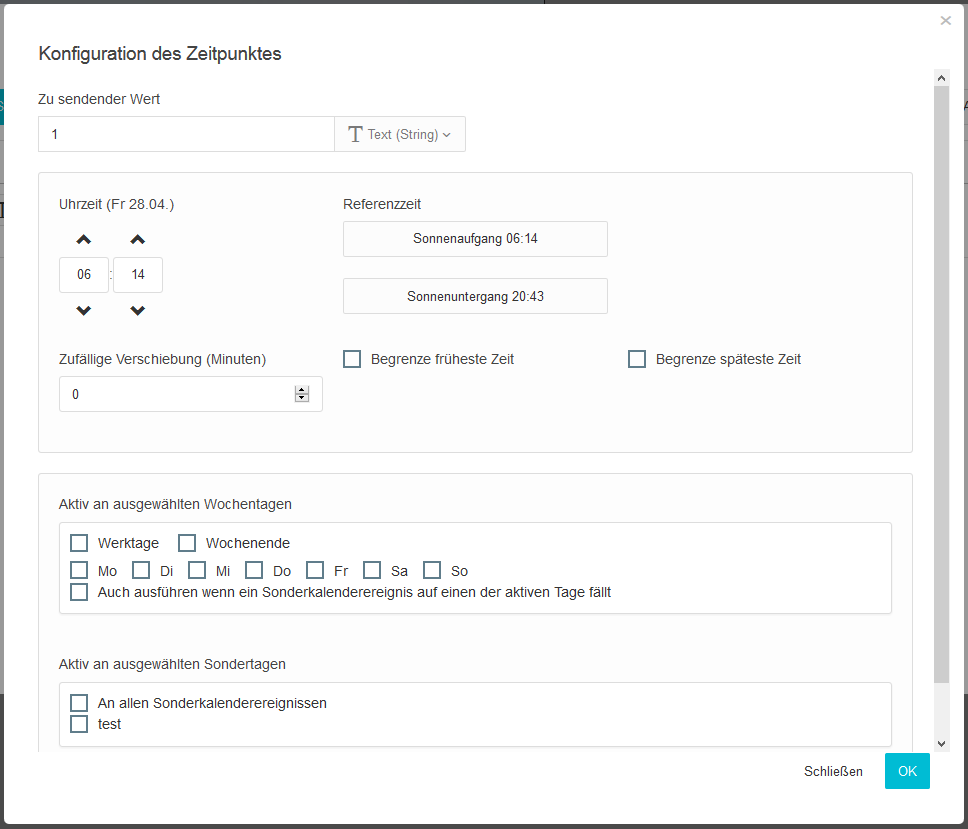
LOGIK EDITOR Astrouhr – Schaltkonfiguration
